มีสองรูปแบบวันที่ใช้กันอย่างแพร่หลายในโลก; หนึ่งที่ทำให้วันแรกตามด้วยเดือนและปี ที่สองทำให้เดือนแรกตามด้วยวันและปีที่แล้ว รูปแบบเหล่านี้เป็นสิ่งสำคัญในภูมิภาคดังนั้นเมื่อคุณติดตั้ง Windows รูปแบบดังกล่าวจะกำหนดรูปแบบวันที่ให้เป็นรูปแบบที่เป็นที่นิยม / เป็นค่าเริ่มต้นสำหรับภูมิภาคของคุณโดยอัตโนมัติ หากด้วยเหตุผลใดก็ตามที่คุณรู้สึกว่ารูปแบบวันที่เริ่มต้นไม่ว่าจะเป็นวันที่ยาวหรือวันที่สั้นควรจะแตกต่างกันคุณสามารถเปลี่ยนแปลงได้อย่างง่ายดาย นี่คือวิธีที่คุณสามารถเปลี่ยนรูปแบบวันที่เริ่มต้นใน Windows และตั้งค่าแบบกำหนดเอง
เปิดแผงควบคุมแล้วไปที่นาฬิกาภาษาและภูมิภาค. คลิกที่เปลี่ยนรูปแบบวันที่เวลาหรือตัวเลข หรือเปิดเพียงแผงควบคุมแล้ววางลงในแถบที่อยู่: แผงควบคุมภาษาและภูมิภาค
ในหน้าต่างที่เปิดขึ้นให้คลิกปุ่ม settings การตั้งค่าขั้นสูง… ’ที่ด้านล่างของแท็บรูปแบบ หน้าต่างใหม่ที่ชื่อว่า 'กำหนดรูปแบบ' จะเปิดขึ้น

ในหน้าต่างกำหนดรูปแบบที่กำหนดเองไปที่แท็บวันที่ ภายใต้ส่วนรูปแบบวันที่แก้ไขวันที่สั้นและระยะยาวโดยการกำหนดคำสั่งวันเดือนและปีควรปรากฏขึ้นคลิกนำไปใช้
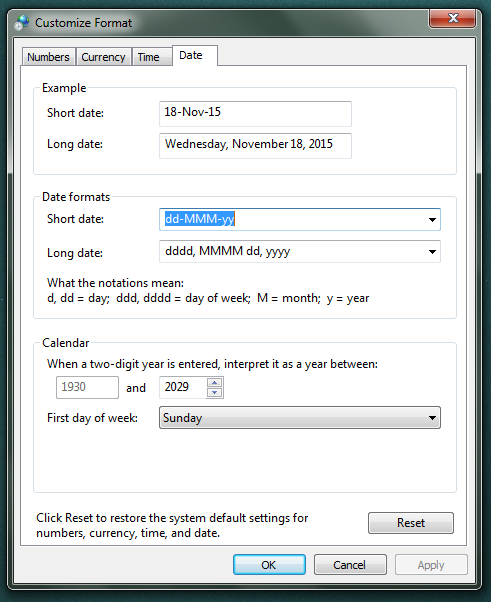
วันที่ทั้งหมดจะได้รับการอัพเดตโดยอัตโนมัติเป็นรูปแบบใหม่ที่คุณเพิ่งกำหนด ในภาพหน้าจอด้านล่างเราใส่ปีแรกตามด้วยเดือนและวัน

วันที่มีการเปลี่ยนแปลงไม่เพียง แต่ในแถบงาน แต่ในแอพทั้งหมด ตัวอย่างเช่นหากคุณกด Ctrl + เครื่องหมายอัฒภาคใน Excel เพื่อป้อนวันที่ปัจจุบันในเซลล์ข้อมูลนั้นจะถูกป้อนในรูปแบบที่คุณเพิ่งตั้งค่าใน Windows ทำงานได้ใน Windows 7 ขึ้นไป













ความคิดเห็น